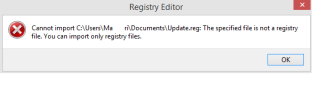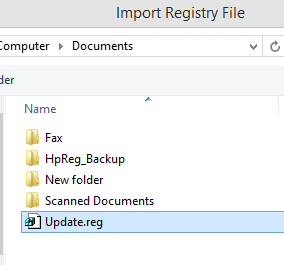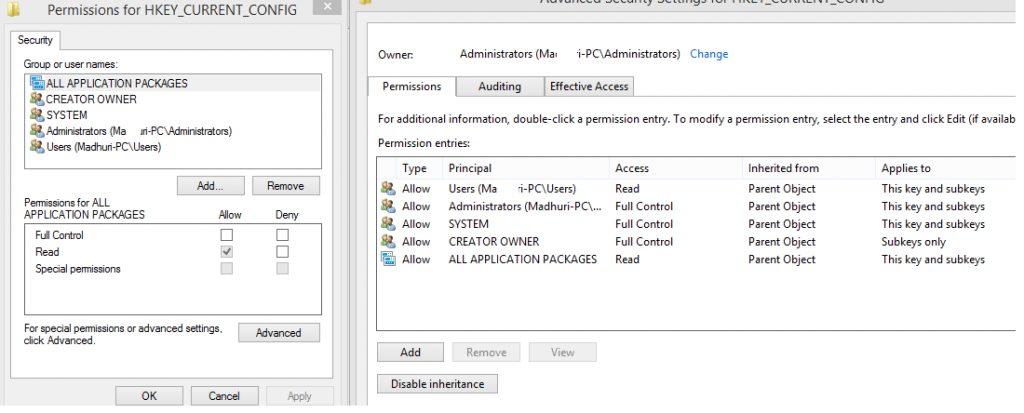Microsoft a dat controlul întregului sistem de operare Windows în mâinile unei aplicații cunoscute sub numele de Registry în Windows 10. Este o bază de date ierarhică cu toate setările și opțiunile disponibile în sistemul de operare Windows. Dacă nu există nicio opțiune GUI vizibilă pentru a modifica o setare, atunci aceasta poate fi modificată prin modificarea valorilor în Editorul de registru din Windows 10, cu condiția să știți ce cheie să schimbați. Cu toate acestea, dacă Registry afișează o eroare de import, atunci este timpul pentru reparații Registry în Windows 10.
Citiți și: instrument de reparare și optimizare a computerului pentru Windows 10
Să începem să discutăm despre metodele privind eroarea de import și repararea registrului în Windows 10
În timp ce importați un fișier în registry pentru a face unele modificări personalizate pe computer, este posibil să vă confruntați cu o eroare de import în Registry pe Windows 10.
Disclaimer : Înainte de a face cea mai mică modificare în registry, este important să faceți o copie de rezervă a registry-ului, care vă va ajuta să restabiliți lucrurile la starea actuală dacă se întâmplă ceva nefavorabil.
Pentru a crea o copie de rezervă, deschideți Registry Editor și accesați Fișier-> Export și salvați fișierul .reg în locația dorită.
Citiți și: Cum să faceți copii de rezervă, să restaurați și să editați fișiere folosind editorul de registry Windows 10?
1) Verificați Formatul fișierului
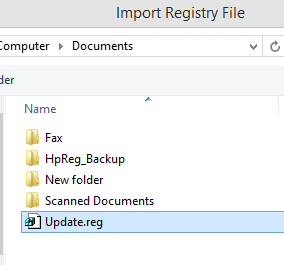
În primul rând, nu descărcați fișiere de registry care conțin actualizări sau modificări ușoare din surse necunoscute și nesigure. O modificare a registrului este o modificare la nivel de sistem și trebuie să fiți foarte precaut în acest sens. După ce descărcați fișierul de registry, faceți clic dreapta pe fișier și din meniul contextual, alegeți proprietăți pentru a verifica extensia fișierului. Toate fișierele de registry au ca extensie .reg și orice altceva nu va funcționa și vă va da eroarea de import în Registry în Windows 10
Citiți și: Cum să remediați eroarea „Valoarea nevalidă pentru registru” pe Windows 10?
2) Verificați dacă există linie goală
Următorul pas pentru a rezolva eroarea de import în Registry în Windows 10 este să deschideți fișierul pe care l-ați descărcat în notepad și să verificați dacă prima linie este goală. Orice fișier de registry care are extensia .reg se va deschide cu ușurință ca fișier text în blocnotes. Nu trebuie să modificați niciun caracter sau cod, ci trebuie să eliminați orice linii goale înainte de primul caracter. Acest lucru va rezolva orice erori de import din registry în Windows 10 și va importa fișierul pe care tocmai l-ați rectificat și descărcat. Mesajul de eroare afișat aici va fi similar cu „Fișierul specificat nu este un script de registru”.
Citiți și: Cum să remediați înregistrarea serviciului lipsă sau coruptă în Windows 10
3) Verificați pentru drepturile de administrator
Dacă utilizați un computer care este administrat de organizația dvs., atunci probabil că nu veți putea face nicio modificare cu permisiunea echipei IT, care vă poate permite să faceți modificări în registru.
Cu toate acestea, dacă utilizați un computer personal, atunci trebuie să verificați dacă v-ați conectat cu contul care are drepturi administrative. Modificări în Registry, inclusiv importul de fișiere și pot fi făcute numai cu un cont administrativ.
Citiți și: Cum să remediați erorile de registry în Windows 10, 8, 7
4) Verificați locația fișierului
Când orice fișier este importat în Registry, trebuie să aveți grijă ca fișierul să fie pe aceeași unitate în care este instalat sistemul de operare, altfel pot apărea conflicte și pot duce la erori în Registry din Windows 10. Când un fișier este localizat într-o rețea, există o mulțime de permisiuni implicate, cum ar fi editarea, copierea, lipirea, modificarea etc. și poate apărea o eroare de import din cauza permisiunilor incorecte.
Citiți și: Cum să curățați registrul Windows pentru a accelera PC-ul lent
5) Verificați permisiunile de registru
În afară de un utilizator, de a fi administrator sau de a avea anumite permisiuni pentru a face modificări, mai este un factor care trebuie luat în considerare, și anume că registry are permisiuni proprii. Pentru a verifica starea permisiunii Registrului, urmați acești pași:
- Tastați Regedit în caseta Run pentru a deschide Registry.
- Faceți clic pe fila Editați din meniul din partea de sus și selectați Permisiuni din meniul derulant.
- Se va deschide o nouă fereastră și va găsi butonul Avansat și faceți clic pe el.
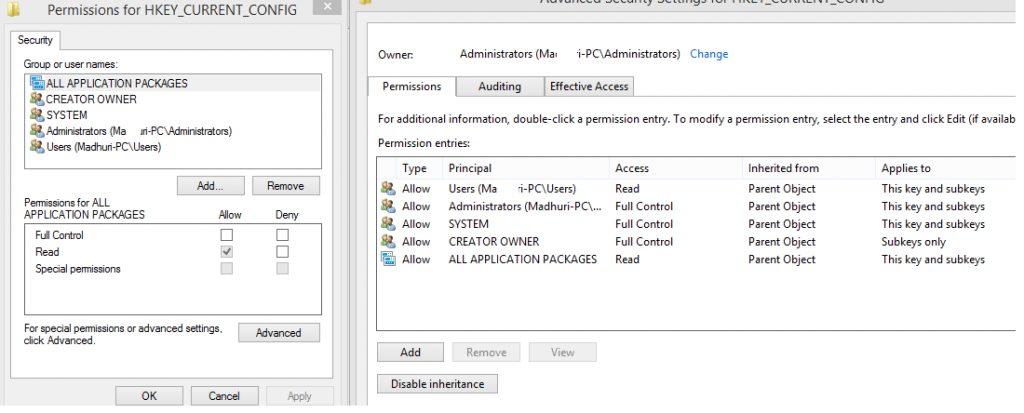
- Găsiți numele contului dvs. și verificați dacă acel cont are Control total în fila Acces.
- Dacă nu, faceți dublu clic pe numele dvs. de utilizator și modificați intrarea permisiunii în noua fereastră care se deschide.
Citiți și: Cele mai bune hack-uri de registry Windows 10 pentru a vă optimiza computerul
Cuvântul final despre pașii privind reparațiile de registry în Windows 10 și remediați eroarea de import.
Aceasta încheie lista de lucruri care pot inhiba și produce o eroare de import în Registry în Windows 10. Nu există nicio cerință de reparații de registry în Windows 10, deoarece problema poate fi rezolvată prin acordarea permisiunilor corespunzătoare. Dacă încă vă confruntați cu o eroare de import în Registry, introduceți o notă în secțiunea de comentarii cu mesajul de eroare și pașii exacti pe care i-ați făcut.
Urmărește-ne pe rețelele sociale – Facebook și YouTube . Pentru orice întrebări sau sugestii, vă rugăm să ne anunțați în secțiunea de comentarii de mai jos. Ne-ar plăcea să revenim cu o soluție. Postăm în mod regulat sfaturi și trucuri, împreună cu soluții la probleme comune legate de tehnologie. Abonați-vă la buletinul nostru informativ pentru a primi actualizări regulate despre lumea tehnologiei.
Lectură sugerată
Citiți și: Cum să adăugați, să modificați și să ștergeți cheile și valorile de registry?
Citește și: 3 Cel mai bun Registry Optimizer pentru Windows 10, 8, 7
Citiți și: De ce este importantă rezolvarea problemelor de registry?
Citește și: Cum să alegi cel mai bun software de curățare a registrului?